¿Alguna vez has grabado un video con la orientación incorrecta en tu iPhone? ¿Cómo resolver este problema? La respuesta es rotar el video. Aquí se presentarán dos métodos simples sobre cómo rotar un video en iPhone. Si necesita rotar videos en su PC, intente usar el software MiniTool .
Como todos sabemos, los videos pueden estar en orientación vertical u horizontal. Si graba un video con la orientación incorrecta en su iPhone, es posible que aparezcan algunas barras negras cuando lo vea o lo comparta. ¿Cómo eliminar estas barras negras? Intenta rotar el video. Te mostramos cómo rotar un video en tu iPhone usando Fotos e iMovie.
Cómo rotar un video en iPhone a través de fotos
La forma más fácil de rotar videos en iPhone es utilizar Fotos. Es una aplicación que viene preinstalada en tu iPhone. Estos son los pasos para rotar un video en iPhone con Fotos.
Paso 1. En primer lugar, abre la aplicación Fotos en tu iPhone.
Paso 2. Haz clic en Fotos> Todas las fotos para seleccionar el video que desea rotar.
Paso 3. Toca el botón azul Editar en la esquina superior derecha de la pantalla.
Paso 4. Haz clic en Recortar icono en la parte inferior de la pantalla.
Paso 5. Toca Rotación icono en la esquina superior izquierda de su pantalla. Cada vez que toque el ícono, el video girará 90° en el sentido de las agujas del reloj.
Paso 6. Después de rotar el video a la orientación deseada, toque Listo botón en la parte inferior derecha.
Paso 7. Luego, el video se volverá a guardar en su biblioteca de fotos y reemplazará su video original.
Cómo rotar un video en iPhone a través de iMovies
iMovie es una excelente aplicación de edición de video desarrollada por Apple Inc. para dispositivos macOS e iOS. Necesitas instalar iMovie desde la App Store, aunque es una aplicación gratuita de Apple. Ahora, comencemos a aprender cómo rotar un video en iPhone con iMovie.
Artículo relacionado:Los 10 mejores editores de video para Android (gratis y de pago)
Paso 1. Abra la aplicación iMovie en su dispositivo.
Paso 2. Toca Proyectos opción en la parte superior de la pantalla.
Paso 3. Haz clic en Crear proyecto y luego seleccione la Película opción para abrir el carrete de la cámara.
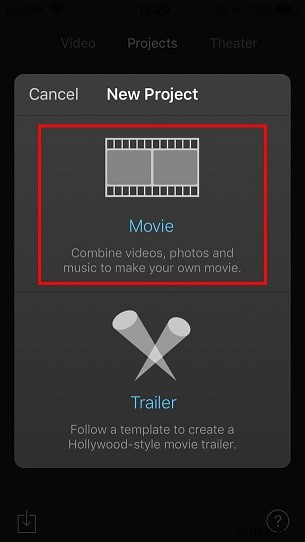
Paso 4. Elija el video que desea rotar y aparecerá una marca azul en la miniatura del video.
Paso 5. Toca el botón azul Crear película opción en la parte inferior de la pantalla.
Paso 6. Accederás a una nueva página de proyecto, donde puedes ver tu videoclip en la parte superior con la línea de tiempo a continuación.
Paso 7. Ahora coloque dos dedos en el video y gírelos hacia la izquierda o hacia la derecha para girar el marco hasta que haya girado el marco a la orientación deseada.
Paso 8. Cuando esté satisfecho con la orientación, presione Listo opción en la esquina superior izquierda.
Paso 9. Toca Compartir en la parte inferior de la pantalla y luego elija dónde desea guardarlo.
Conclusión
¿Cómo rotar un video en iPhone? Hay algunas aplicaciones de rotación de video en la tienda de aplicaciones de Apple que puede probar. Sin embargo, se cree que Fotos e iMovie deben ser los dos mejores.
Si tiene alguna pregunta o sugerencia al respecto, háganoslo saber a través de [email protected] o compártalas en la sección de comentarios a continuación.
